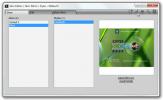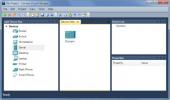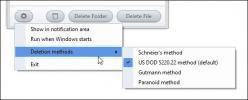विंडोज 8 आधुनिक यूआई ऐप्स के लिए अनइंस्टॉल विकल्प को अक्षम करें
विंडोज 8 नए फीचर एडिशन और एनहांस्ड यूजर इंटरफेस के साथ पैक किया गया है, लेकिन लेटेस्ट रिलीज़ से बहुत सारी चीजों को बाहर रखा गया है। क्षितिज पर विंडोज 8 के जारी होने के साथ, हम AddictiveTips में आपको उन सभी चीजों का पूर्वावलोकन देने की कोशिश कर रहे हैं जो यह उपयोगकर्ताओं को पेश करेंगे। जैसा कि हम में से ज्यादातर लोग पहले से ही जानते हैं, स्टार्ट ओर्ब को स्टार्ट स्क्रीन से बदल दिया गया है, और डेस्कटॉप के बजाय, स्टार्ट स्क्रीन मुख्य कार्यक्षेत्र है जो सभी स्थापित अनुप्रयोगों को होस्ट करता है। जब भी आप डेस्कटॉप पर शॉर्टकट के बजाय, एक एप्लिकेशन इंस्टॉल करते हैं, तो स्टार्ट स्क्रीन पर एक टाइल बनाई जाती है जो आपको इसे जल्दी से लॉन्च करने की अनुमति देती है। विंडोज 8 में, आप एक ऐप को कई तरीकों से अनइंस्टॉल कर सकते हैं। पहली विधि में सी का उपयोग करना शामिल हैontrol पैनल> प्रोग्राम जोड़ें और निकालें एप्लेट, लेकिन दूसरा आपको स्टार्ट स्क्रीन से सीधे ऐप को अनइंस्टॉल करने देता है। इस पोस्ट में, हम आपको बताएंगे कि कैसे आप अपने पीसी खाताधारकों को विंडोज 8 यूआई आधारित एप्स (जिसे पहले मैटल एप्स के रूप में जाना जाता है) को अनइंस्टॉल करने से रोक सकते हैं।
स्टार्ट स्क्रीन से किसी ऐप को अनइंस्टॉल करने के लिए, आपको बस इसके शीर्षक पर राइट क्लिक करना है और स्क्रीन के नीचे उपलब्ध विकल्पों में से अनइंस्टॉल का चयन करना है।

अपने पीसी उपयोगकर्ताओं को विंडोज 8 यूआई शैली के ऐप्स को अनइंस्टॉल करने से प्रतिबंधित करने के लिए, व्यवस्थापक के रूप में लॉग इन करें या सुनिश्चित करें कि स्थानीय समूह नीतियों को बदलने के लिए आपको प्रशासनिक अधिकारों की आवश्यकता है। सबसे पहले, स्टार्ट स्क्रीन पर जाएं, टाइप करें gpedit.msc, राइट साइडबार से ऐप्स चुनें, और फिर क्लिक करें gpedit.msc मुख्य विंडो में।

स्थानीय समूह नीति संपादक Microsoft प्रबंधन कंसोल स्नैप-इन है जो सिस्टम प्रशासक (एस) को एप्लिकेशन और सिस्टम घटकों से संबंधित प्रतिबंधों को लागू करने में मदद करता है। स्थानीय समूह नीति संपादक में, निम्न स्थान पर जाएँ।
उपयोगकर्ता कॉन्फ़िगरेशन / प्रशासनिक टेम्पलेट / प्रारंभ मेनू और टास्कबार
मुख्य विंडो में, प्रारंभ से एप्लिकेशन को अनइंस्टॉल करने से उपयोगकर्ताओं को रोकने के नाम पर नीति सेटिंग देखें और पॉलिसी सेटिंग पृष्ठ खोलने के लिए इसे डबल क्लिक करें।

गुण संवाद बॉक्स में, नीति को कॉन्फ़िगर नहीं करने, सक्षम और अक्षम करने के लिए सेट करने के लिए विकल्प उपलब्ध हैं। प्रत्येक विकल्प का चयन करने से आप नीचे दाईं ओर स्थित सहायता अनुभाग में इसके प्रभाव को देख सकते हैं। चुनते हैं सक्रिय विकल्प और स्थानीय समूह नीति संपादक को बंद करें।
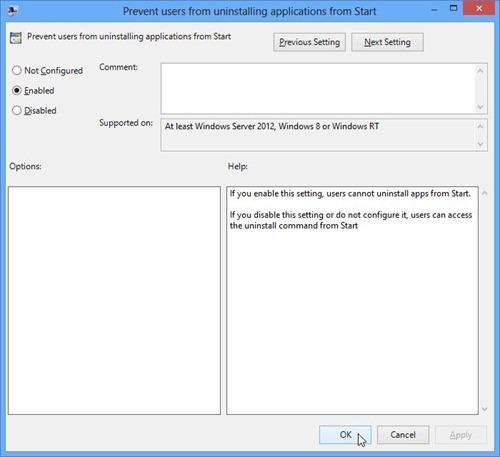
अब, विन + आर हॉटकी संयोजन का उपयोग करके विंडोज रन कंसोल खोलें, gpupdate / बल में टाइप करें और नई नीति सेटिंग को जबरन लागू करने के लिए Enter दबाएं। एक बार स्थानीय समूह नीति अपडेट हो जाने के बाद, आपके पीसी उपयोगकर्ता स्टार्ट स्क्रीन से विंडोज 8 यूआई आधारित ऐप को अनइंस्टॉल नहीं कर पाएंगे। यह स्वचालित रूप से स्टार्ट स्क्रीन से ऐप को अनइंस्टॉल करने का विकल्प छुपाता है, जैसा कि नीचे स्क्रीनशॉट में दिखाया गया है।

खोज
हाल के पोस्ट
मिरो: विंडोज 7 के लिए सुंदर एयरो सीडी आर्ट डिस्प्ले त्वचा
सीडी आर्ट डिस्प्ले एक निशुल्क एप्लिकेशन है जो विंडोज मीडिया प्लेयर,...
Connex के साथ दूर से नेटवर्क में सभी उपकरणों को प्रबंधित करें
कई संगठन फर्श या भौगोलिक स्थानों के निर्माण से अलग हो जाते हैं। रूट...
खींचें और ड्रॉप फ़ाइलें और फ़ोल्डर सुरक्षित रूप से उन्हें अपने पीसी से हटाने के लिए
जब आप विंडोज़ में फाइलें हटाते हैं, तो वे वास्तव में पूरी तरह से नह...